時々、あるユーザーを
主なポイント
- 不要なユーザーがコメントしたビデオに移動します。
- コメントを介して直接ユーザーをブロックします。
- YouTube Studioの設定でユーザーをブロック解除します。
- ユーザーのチャンネルURLからもユーザーをブロックできます。
ステップバイステップガイド
ユーザーをブロックするには、そのユーザーがコメントを残した特定の動画を開くことから始めます。
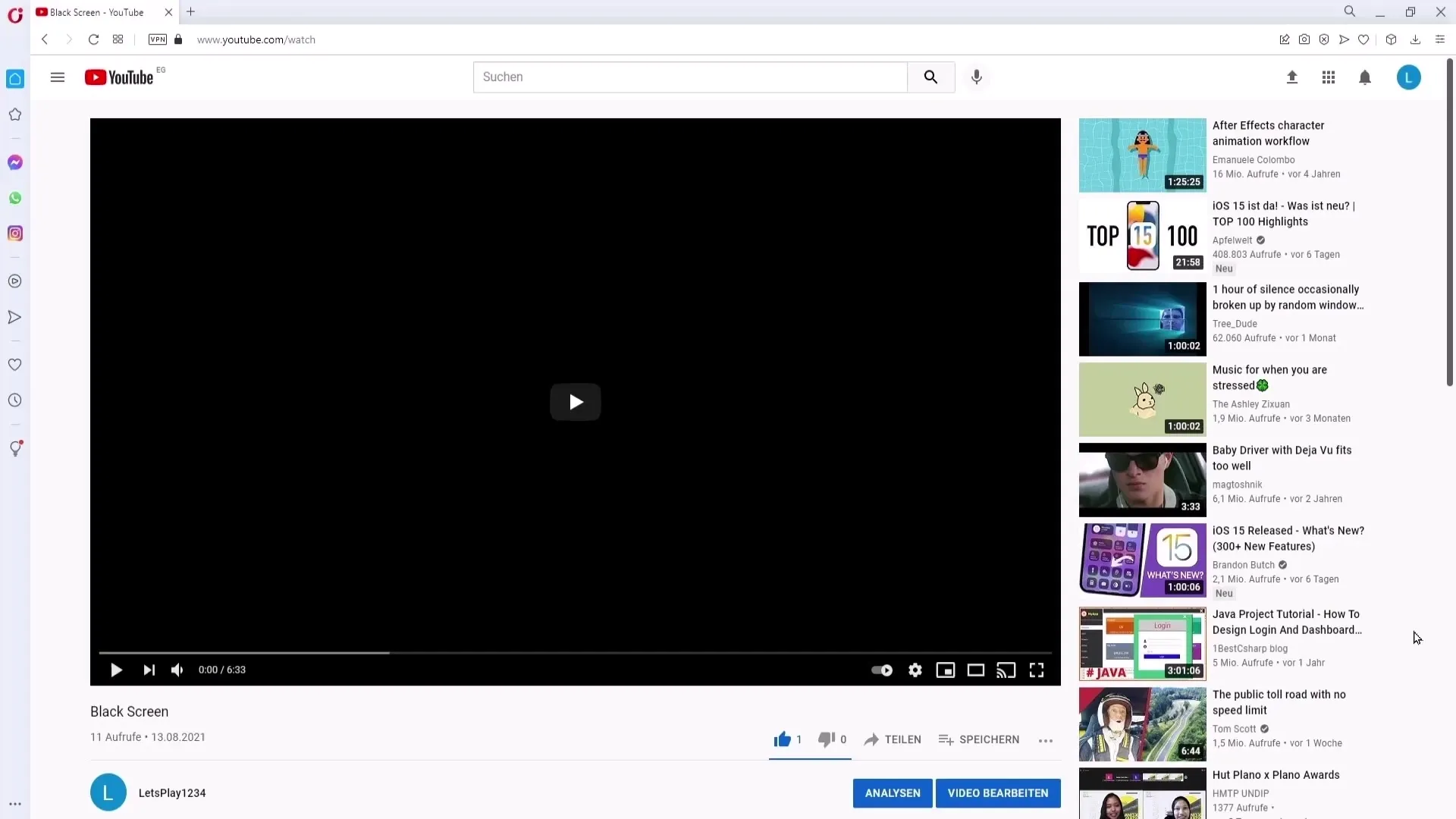
コメントまでスクロールしてください。そこでブロックしたいユーザーのコメントが見つかります。
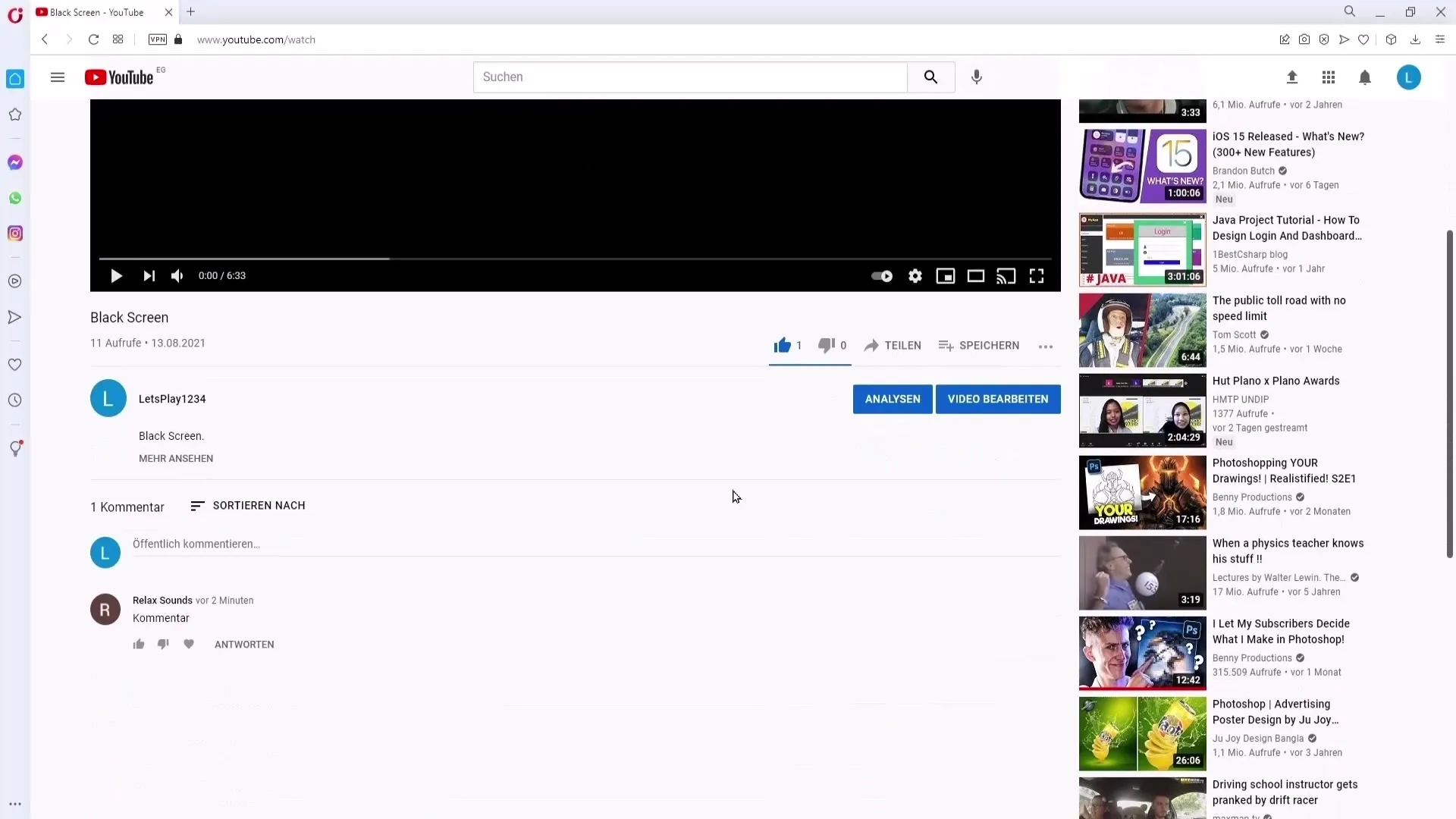
コメントの隣に表示されている3つの点をクリックします。メニューが表示され、"ユーザーをチャンネルから非表示”というオプションがあります。
このオプションをクリックすると、該当ユーザーのコメントが表示されなくなります。特にトロールや失礼なコメントを繰り返す人への対処に役立ちます。
ユーザーを一度ブロックしたら、どのようにブロック解除できるかを考えることができます。そのために、右上のチャンネルアイコンをクリックしてYouTube Studioを開いてください。
YouTube Studioに到着したら、左側のメニューを見てください。"設定"をクリックし、次に"コミュニティ"を選択します。
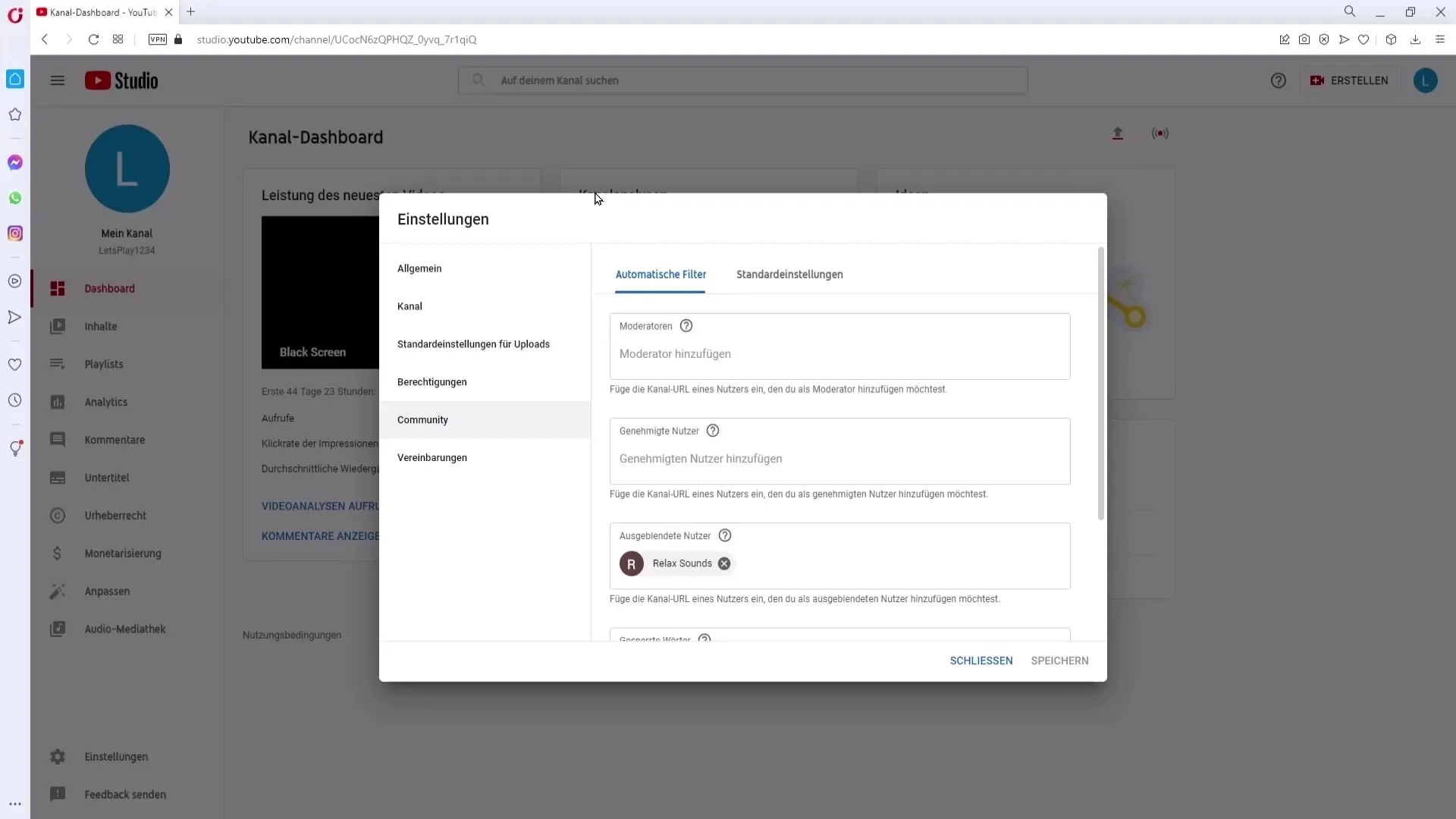
外部ユーザーのリストが表示されます。ブロックを解除したいユーザーを見つけて、「x」をクリックしてブロック解除リストから削除します。
変更を有効にするには、「保存」をクリックするのを忘れないでください。このアクションにより、新しい設定が保存されます。
さらに、チャンネルのURLを入力してユーザーをブロックする方法もあります。対応するチャンネルのURLをコピーしましょう。
"コミュニティ"セクションにある該当のフィールドにチャンネルのURLを貼り付けます。Ctrl + Vキーを使用して簡単に貼り付けることができます。
URLを貼り付けると、"保存"をクリックすると、そのチャンネルは非表示ユーザーに追加されます。
要約
このガイドでは、YouTubeで
よくある質問
YouTubeでユーザーをブロックする方法は?ユーザーがコメントを残した動画をクリックし、コメントまでスクロールして「ユーザーをチャンネルから非表示」をクリックします。
ユーザーをブロック解除する方法は?YouTube Studioに移動し、"設定"をクリックし、"コミュニティ"に移動して、「x」をクリックしてユーザーを削除します。
ユーザーのチャンネルURLを使用してブロックすることは可能ですか?はい、チャンネルURLをコピーして「コミュニティ」に貼り付けてユーザーをブロックできます。
ユーザーをブロックすると何が起こりますか?ブロックしたユーザーのコメントがあなたのビデオの下に表示されなくなります。
変更を保存する必要がありますか?はい、変更を有効にするために「保存」をクリックする必要があります。


